
[4 modi] Come sdoganare l'iPad per venderlo in modo sicuro ed efficace?

Quando arriva il momento di separarsi dal proprio iPad e cederlo a un nuovo proprietario, è fondamentale assicurarsi che i dati personali vengano cancellati in modo sicuro dal dispositivo. Cancellare i dati dal proprio iPad prima di venderlo non solo protegge la privacy, ma offre anche al nuovo utente una tabula rasa. È possibile cancellare completamente un iPad? Certo che sì. In questa guida, ti guideremo attraverso i passaggi per cancellare completamente un iPad prima di venderlo e prepararlo per una transizione senza intoppi al suo prossimo proprietario.
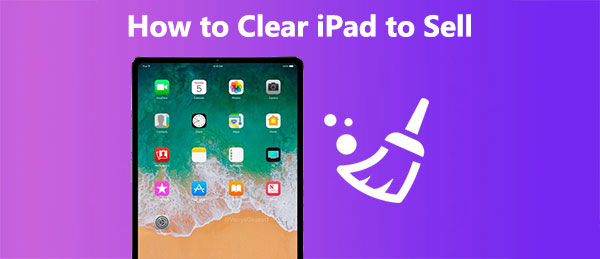
Prima di iniziare la procedura per ottenere l'autorizzazione alla vendita dell'iPad, è fondamentale creare un backup dei dati per salvaguardare le informazioni vitali ed evitare potenziali perdite. Puoi farlo tramite iCloud o iTunes, a seconda delle tue preferenze. ( L'iPad non esegue il backup su iCloud o iTunes ?)
iCloud è un'opzione comoda perché ti consente di accedere ai tuoi dati in modalità wireless. Segui i passaggi seguenti per eseguire il backup del tuo iPad su iCloud:
Passaggio 1. Assicurati che il tuo iPad sia collegato a una rete Wi-Fi.
Passaggio 2. Vai su "Impostazioni" sul tuo iPad.
Passaggio 3. Seleziona il tuo ID Apple nella parte superiore della pagina Impostazioni.
Passaggio 4. Sul lato destro dello schermo, seleziona "iCloud".
Passaggio 5. Vai a "Backup iCloud". Sposta l'interruttore per "Backup iCloud" in posizione "ON".
Passaggio 6. Tocca "Esegui backup adesso".
Passaggio 7. Una volta completato il backup, verificare la data e l'ora accanto a "Ultimo backup riuscito" per assicurarsi che sia stato completato correttamente.

Certamente, se preferisci non usare iCloud, puoi anche usare iTunes per eseguire il backup del tuo iPad. Tieni presente che iTunes richiede una connessione fisica al computer. Ecco i passaggi:
Passaggio 1. Collega l'iPad al computer tramite un cavo USB. Apri iTunes sul computer.
Passaggio 2. In iTunes, fare clic sull'icona dell'iPad nell'angolo in alto a sinistra.
Passaggio 3. Nella scheda "Riepilogo", seleziona "Questo computer" o "iCloud" come posizione di backup. Facoltativamente, seleziona "Crittografa backup iPad" per una maggiore sicurezza.
Passaggio 4. Fare clic su "Esegui backup ora" per avviare il processo di backup.

Oltre ai metodi ufficiali, esiste un modo più semplice per eseguire il backup del tuo iPad utilizzando Coolmuster iOS Assistant . Offre due opzioni di backup: backup con un clic e backup selettivo. Puoi scegliere il metodo più adatto alle tue esigenze ed eseguire senza problemi il backup del tuo iPad sul computer.
Ora che hai già eseguito il backup del tuo iPad, puoi iniziare a formattarlo per venderlo. Come formattare un iPad per venderlo? Qui ti presenteremo quattro metodi.
Coolmuster iOS Eraser è uno strumento software progettato per aiutare gli utenti a cancellare i dati dai propri dispositivi iOS in modo sicuro. Consente di eliminare definitivamente vari tipi di dati da iPhone, iPad o iPod touch. Offre tre distinte modalità di cancellazione per garantire la rimozione sicura e irreversibile dei dati dai dispositivi iOS . Queste tre modalità di cancellazione offrono agli utenti diversi livelli di cancellazione dei dati, migliorando la privacy e impedendo qualsiasi potenziale recupero. Questo può essere particolarmente utile quando si vende o si dona il dispositivo, poiché contribuisce a proteggere la privacy impedendo a futuri utenti di accedere ai dati personali.
Caratteristiche principali:
Ecco come pulire l'iPad prima di venderlo utilizzando Coolmuster iOS Eraser :
01 Installa il programma, avvialo e collega l'iPad al computer tramite un cavo USB.
02 Una volta connesso correttamente l'iPad, verrà visualizzata l'interfaccia principale, come mostrato di seguito. Fare clic su "Cancella" per avviare il processo di cancellazione dei dati sul dispositivo.

03 Fare clic sul menu adiacente, "Livello di sicurezza", per scegliere il livello di sicurezza per la cancellazione: "Basso", "Medio" o "Alto". Una volta effettuata la scelta, selezionare il pulsante "OK".

04 Digitare "delete" nello spazio vuoto per confermare, quindi fare clic sul pulsante "Erase". Quando viene richiesto di confermare la cancellazione completa dei dati del telefono, fare clic sul pulsante "OK" per avviare il processo. Dopo una rapida scansione, il programma inizierà immediatamente a cancellare i dati dal dispositivo.

Video tutorial:
Puoi anche cancellare e ripristinare direttamente il tuo iPad alle impostazioni di fabbrica dall'app Impostazioni dell'iPad. Ecco come cancellare un vecchio iPad tramite l'app Impostazioni:
Passaggio 1. Sblocca l'iPad e accedi all'app "Impostazioni".
Passaggio 2. Vai alla sezione "Generale".
Passaggio 3. Tocca "Ripristina", quindi scegli "Cancella tutto il contenuto e le impostazioni" e inserisci il codice di accesso per avviare la cancellazione dei dati dell'iPad.

Se hai attivato la funzione Dov'è sul tuo iPad, ti verrà chiesto di inserire il tuo ID Apple e la password per disattivarla. Una volta completata la procedura, l'iPad dovrà essere riattivato prima di poter essere utilizzato.
Oltre all'app Impostazioni, iTunes offre anche un'opzione per ripristinare l'iPhone. Inoltre, può essere utilizzata per risolvere alcuni problemi di blocco dell'iPad o per facilitare il downgrade iOS . Allo stesso modo, questa opzione cancellerà completamente tutti i contenuti dell'iPad. Ecco come eseguire il ripristino completo dell'iPad:
Passaggio 1. Collega l'iPad al computer tramite un cavo USB.
Passaggio 2. Apri iTunes sul tuo computer. Se iTunes non è installato, puoi scaricarlo dal sito web di Apple.
Passaggio 3. In iTunes, seleziona il tuo iPad quando appare nell'angolo in alto a sinistra. ( iTunes non riesce a riconoscere il tuo iPad ?)
Passaggio 4. Fare clic sulla scheda "Riepilogo" nella barra laterale sinistra.
Passaggio 5. Fare clic su "Ripristina iPad".
Passaggio 6. Conferma di voler ripristinare le impostazioni di fabbrica del tuo iPad.

L'iPad non si ripristina? Puoi leggere questo articolo per scoprire i motivi e le soluzioni.
[Risolto] Come risolvere il problema dell'iPad che non si ripristina o non si aggiorna in pochi minuti?Se hai attivato "Trova il mio iPhone", puoi usare iCloud per tracciare e localizzare il tuo dispositivo. Inoltre, se non hai un dispositivo iOS a portata di mano o se occasionalmente dimentichi la password del tuo iPad/iPhone , puoi anche usare iCloud per inizializzare il tuo iPhone e iPad, garantendo la protezione dei tuoi dati e informazioni personali. Ecco come resettare completamente un iPad tramite iCloud:
Passaggio 1. Accedi al sito web di iCloud utilizzando qualsiasi browser e accedi con il tuo ID Apple e la tua password.
Passaggio 2. Fare clic sull'icona "Trova il mio iPhone/iPad", quindi selezionare "Tutti i dispositivi".
Passaggio 3. Seleziona l'iPad specifico che desideri cancellare.
Passaggio 4. Nella finestra successiva, seleziona "Cancella [dispositivo]" e fai clic su "Cancella".
Passaggio 5. Inserisci i dettagli del tuo ID Apple per avviare il processo di cancellazione dei dati.

Nota: una volta cancellati da remoto i dati del tuo iPhone o iPad, la funzione "Trova il mio iPhone" non sarà più disponibile per localizzare il dispositivo. Pertanto, in caso di smarrimento o furto, è consigliabile provare a localizzare il dispositivo o a riprodurre un suono prima di optare per la cancellazione da remoto.
D1. Posso annullare un ripristino completo una volta avviato?
No, una volta confermato e avviato un ripristino completo, il processo non può essere annullato. Assicurati di aver eseguito il backup di tutti i dati importanti prima di procedere.
D2. Ho bisogno di una connessione Internet per eseguire un ripristino completo?
Sebbene non sia strettamente necessario, avere una connessione Internet è utile durante il processo di configurazione dopo il ripristino, poiché consente di accedere con il proprio ID Apple e scaricare l'ultima versione di iOS .
D3. Quanto tempo occorre per completare un ripristino completo?
La durata del processo di ripristino completo dipende dal modello di iPad e dalla quantità di dati presenti sul dispositivo. Può richiedere da pochi minuti a un'ora.
D4. Un ripristino completo risolverà tutti i problemi software sul mio iPad?
Un ripristino completo può risolvere molti problemi software, ma non tutti. Se il tuo iPad continua a presentare problemi dopo un ripristino completo, potresti dover contattare il supporto Apple per ulteriore assistenza.
Effettuare la pulizia del tuo iPad prima di venderlo è un passaggio fondamentale per proteggere la tua privacy e garantire una transizione senza intoppi al nuovo proprietario. Seguendo queste istruzioni dettagliate su come effettuare la pulizia del tuo iPad prima di venderlo, potrai cancellare in tutta sicurezza i tuoi dati, disconnetterti dai tuoi account e offrire un'esperienza pulita al prossimo utente, creando un'esperienza positiva per entrambe le parti coinvolte nella transazione.
Tra questi metodi, consigliamo l'uso di Coolmuster iOS Eraser come soluzione affidabile ed efficiente per garantire una cancellazione completa dei dati del tuo iPad prima di venderlo, offrendo agli utenti un metodo sicuro e senza compromessi per proteggere la loro privacy.
Articoli correlati:
Come cancellare i dati dell'iPhone senza codice di accesso in 7 semplici modi? (Passo dopo passo)
Come liberare spazio su iPhone/iPad senza eliminare le app [9 possibili metodi]
Come eliminare definitivamente i messaggi su iPhone? [5 semplici passaggi]

 Gomma e pulitore per telefono
Gomma e pulitore per telefono
 [4 modi] Come sdoganare l'iPad per venderlo in modo sicuro ed efficace?
[4 modi] Come sdoganare l'iPad per venderlo in modo sicuro ed efficace?





